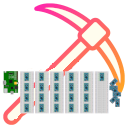Installera Arduino IDE (utvecklingsmiljö)
De som vill bryta Duinocoin (DUCO) behöver programvara för att programmera en Arduino UNO/Nano eller en ESP8266/ESP32. Det enklaste sättet att göra detta är att använda det kostnadsfria och öppna IDE-programmet Arduino IDE.
Det enklaste sättet att programmera gruvprogramvara på en mikrokontroller är att använda Arduino IDE (utvecklingsmiljö). Den fria och öppna källkodsmjukvaran erbjuds av Arduino-projektet som en gratis nedladdning <https://www.arduino.cc/en/software/>`_ för Windows, GNU/Linux och Mac OS X.
Arduino IDE för Windows, Max OS X och GNU/Linux
Installationen är enkel och beskrivs för aktuella operativsystem på Arduino-projektets sida:
- För Microsoft Windows version 7 och senare finns det ett Windows-installationsprogram som startas från filhanteraren som vanligt. Windows 8.1- och Windows 10-användare kan också ladda ner Arduino-appen från Microsoft AppStore i stället.
- --> Installera Arduino-programvaran (IDE) på Windows-datorer
- På en Apple-dator måste minst Mac OS X 10.10 vara installerat för att du ska kunna använda Arduino IDE. Som vanligt med Mac OS måste installationspaketet packas upp och flyttas till Applikationsmappen.
- --> Installera Arduino-programvaran (IDE) på macOS
- GNU/Linux-användare bör undvika att installera programvaran via pakethanteraren för respektive distribution, eftersom den vanligtvis är föråldrad och har ändrats av den som upprätthåller den. Arduino-teamet rekommenderar att du laddar ner installationspaketet från Arduinos webbplats, packar upp det och kör installationsprogrammet. En titt i koden för installationsprogrammet visar att det finns ett vilt pyssel i Linuxsystemets djup och att många saker är (av)konfigurerade - detta är inte ett professionellt sätt att installera programvara. Det är enklare och säkrare att installera Arduino IDE för hand (se mina instruktioner nedan).
- --> Installera Arduino-programvaran (IDE) på Linux
Om du vill kompilera programvara för Arduino från tid till annan eller skriva enkla skisser (Arduino-program) räcker den normala installationen av IDE helt och hållet.
Jag använder olika mikrokontroller och olika bibliotek. Den "fasta" installationen av Arduino Foundation som beskrivs ovan leder snabbt till en förvirrande och kaotisk konfiguration som knappast kan kopieras på ett annat system. Därför har jag konfigurerat Arduino IDE som en "portabel"-version - alla inställningar, bibliotek och inbyggda arkitekturer (core) lagras i katalogen "portable". På så sätt kan jag enkelt skapa flera IDE:er och/eller göra säkerhetskopior genom att kopiera katalogen till ett USB-minne eller ett program på en annan dator med mitt fullt konfigurerade Arduino IDE på nolltid.
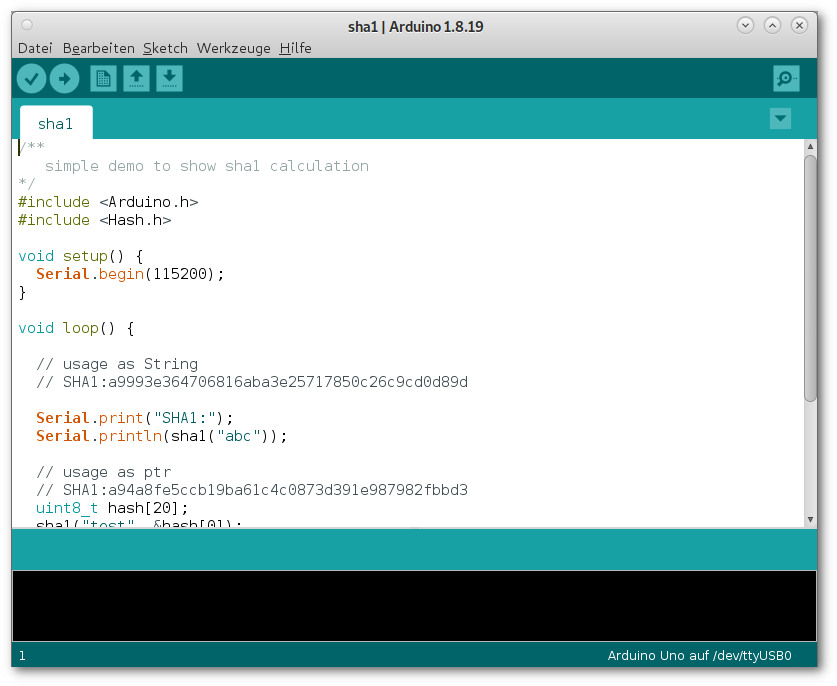
Tips: Installera Arduino IDE för GNU/Linux
Jag installerar alltid programvaror och därmed även mina Arduino IDEs på olika system för hand i terminalen. Eftersom jag har skrivit ner kommandona i mitt personliga dokument (en slags dagbok i en ASCII-fil) kan jag helt enkelt kopiera kommandona med musen och överföra dem till terminalen (på Linux markerar du texten och klickar sedan en gång med den mellersta musknappen i målfönstret - det är allt!).
Här är mina kommandon:
cd ~/Downloads wget https://downloads.arduino.cc/arduino-1.8.19-linux64.tar.xz cd mkdir bin tar xvf Downloads/arduino-1.8.19-linux64.tar.xz -C ~/bin mkdir ~/bin/arduino-1.8.19/portable
Man skulle kunna förenkla processen, men på det här sättet är kommandona lättast att följa. I detalj:
- Linje 1 ändras till nedladdningskatalogen.
- Linje 2 hämtar 64-bitarspaketet av Arduino IDE från Arduino Foundation.
- Linje 3 ändras tillbaka till katalogen /home/<user>.
- Linje 4 skapar en bin-katalog under /home (se nedan).
- Linje 5 placerar det tidigare nedladdade paketet i /home/<user>/bin
- Linje 6 skapar en "portabel" katalog för att göra Arduino IDE mer flexibel (se nedan).
Vad används katalogen ~/bin till? (Linje 4)
De flesta GNU/Linux-distributioner har en separat sökväg till /home/<user>/bin för varje användare, men skapar inte denna katalog. När du väl har skapat den kan du lägga dina personliga manus och program här och starta dem var som helst. Detta fungerar dock endast efter en ny inloggning, och i terminalprogrammets egenskaper bör du aktivera alternativet "Start command as login shell" ("Edit / Profile settings / Title and command").
Eftersom den binära versionen av Arduino IDE nu finns i katalogen /home/<user>/bin/arduino-1.8.9/arduino måste du skapa en länk i katalogen ~/bin för att starta IDE från terminalen - men ingen gör det. Istället skapar du en startikon på skrivbordet eller bättre i programfältet högst upp på skrivbordet.

Med MATE-skrivbordet fungerar det så här:
- Högerklicka på baren, "Lägg till i baren..."
- Välj "Anpassad programstartare".
- Klicka på "Lägg till
- Namn: "Arduino IDE
- Kommando: "/home/<user>/bin/arduino-1.8.9/arduino"
- Klicka på ikonen till vänster och välj "/home/<user>/bin/arduino-1.8.9/lib/icons/32x32/apps/arduino.png".
Uppfyllt. Utvecklingsmiljön kan startas med ett enda klick på den tjusiga Arduino-ikonen.
Tip #1: Förresten är det bättre att installera Arduino IDE "portable".
Tip #2: Därefter bör du göra några grundläggande inställningar i IDE.